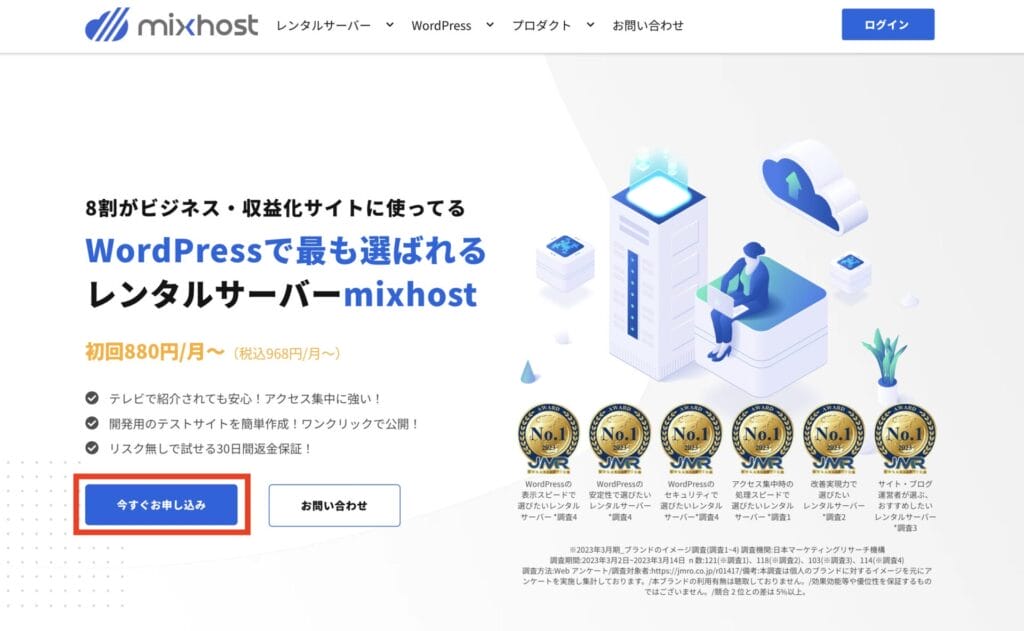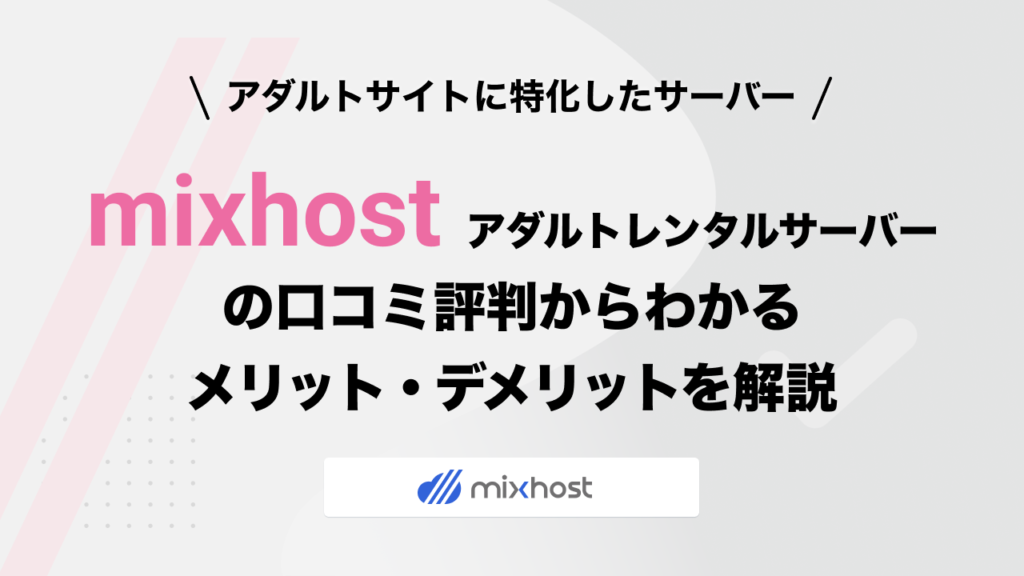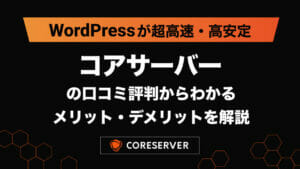mixhost(ミックスホスト)は、アズポケット株式会社が運営するレンタルサーバー。ビジネス・収益化サイト・WordPress向けのハイスペックなサーバーです。30日の返金保証もあるため、気軽にスタートできます。
本記事では、mixhostの申し込み方法(アカウント登録)から、WordPress(ワードプレス)の始め方まで、実際の画面付きで使い方を解説します。
当サイトでは「おすすめのレンタルサーバー」についても紹介しています。ほかのレンタルサーバーもあわせて検討したい方はぜひチェックしてみてください。
mixhostの評判やメリット・デメリットについて詳しくはこちら
関連記事 mixhost 評判
mixhostで申し込みからWordPressを開設する手順【30日返金保証あり】
早速mixhost公式サイトから申し込みをはじめましょう。mixhostでは、「WordPressクイックスタート」機能で、申し込みと同時にWordPressをインストールでき、最短即日でサイト開設できます。
30日間返金保証あり
まず、料金プランと契約期間を選択します。
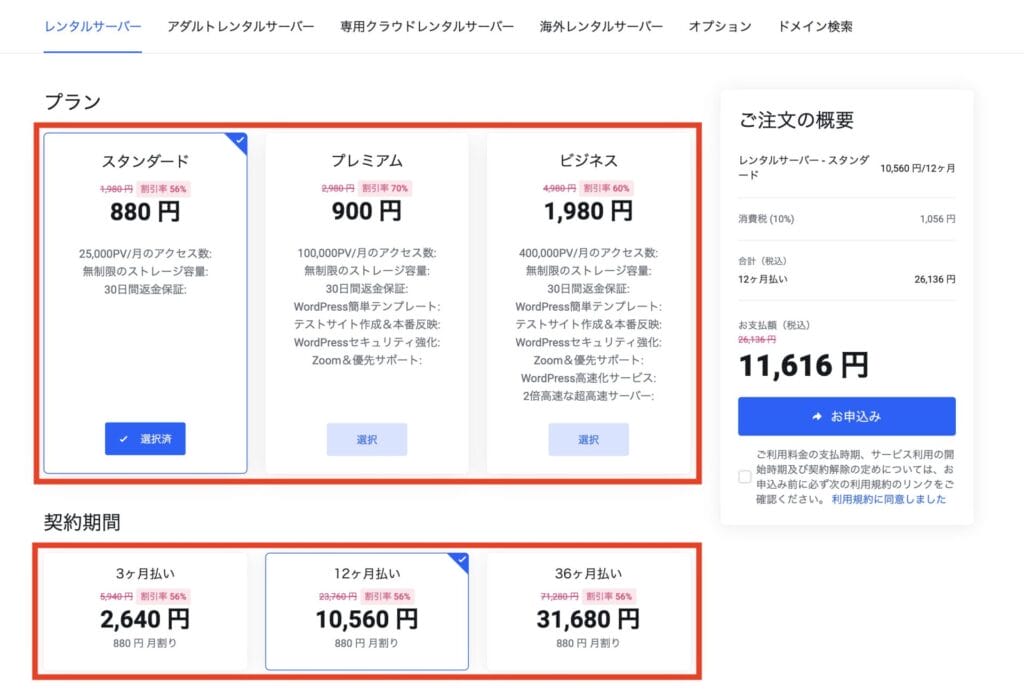
mixhostの料金プランは以下の3つです。
| スタンダード | プレミアム | ビジネス | |
|---|---|---|---|
| 初回料金 | 【初回55%OFF】 968円 | 【初回70%OFF】 990円 | 【初回60%OFF】 2,178円 |
| 通常月額料金 | 2,178円 | 3,278円 | 5,478円 |
| 初期費用 | 無料 | 無料 | 無料 |
| 返金保証 | 30日間 | 30日間 | 30日間 |
| 目安アクセス数 | 25,000PV/月 | 100,000PV/月 | 400,000PV/月 |
| vCPUs | 6コア | 8コア | 10コア |
| メモリ | 8GB | 12GB | 16GB |
| 容量 | 無制限 | 無制限 | 無制限 |
| 作れるWebサイト数 | 無制限 | 無制限 | 無制限 |
| サポート | WordPressサポート | ・WordPressサポート ・Zoomサポート ・優先サポート ・設定代行サービス | ・WordPressサポート ・Zoomサポート ・優先サポート ・設定代行サービス |
| 無料特典 | 無料ドメイン | 無料ドメイン | ・無料ドメイン ・無料WordPress移行サービス ・無料WordPress高速化サービス |
各プラン初回料金が割引されており、プレミアムプランとスタンダートプランの差がほとんどありません。
そのため、もっともコスパの良い契約は「プレミアムプランの36ヶ月契約」です。3年間はスタンダードプランとほぼ同じ料金で、ハイスペックなサーバーを使用できます。
次に、ドメインを取得するか、または所有しているドメインを登録するかを選びます。
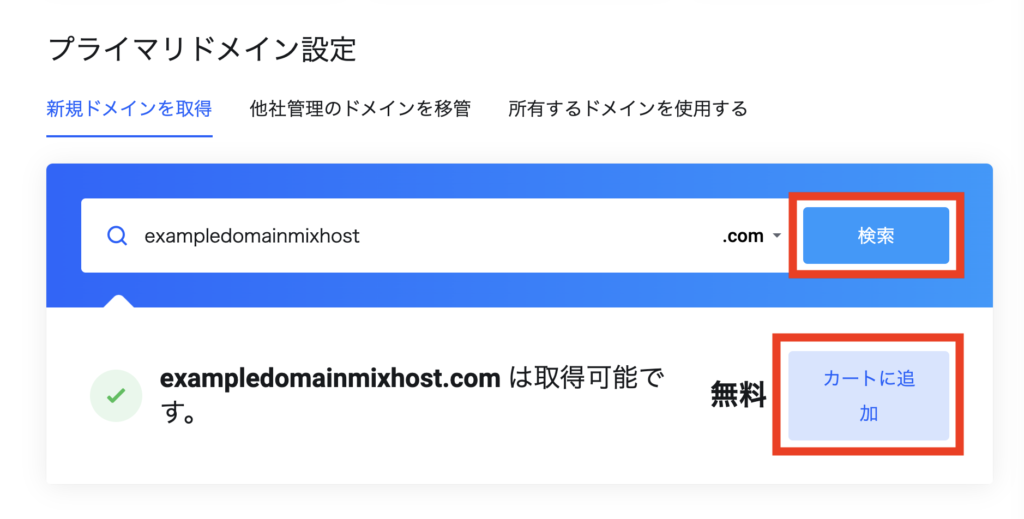
ドメインは申し込みと同時に取得可能。「.com」「.net」「.shop」「.org」「.biz」「.info」「.xyz」「.link」「.click」のドメインなら無料取得もできます。
ドメインも同時取得する場合は忘れず[カートに追加]をクリックしておきましょう。
次は、「WordPressクイックスタート」の設定です。申し込みと同時にWordPressを開設したい人は「利用する」にONを入れ、必要な初期設定を入力しましょう。
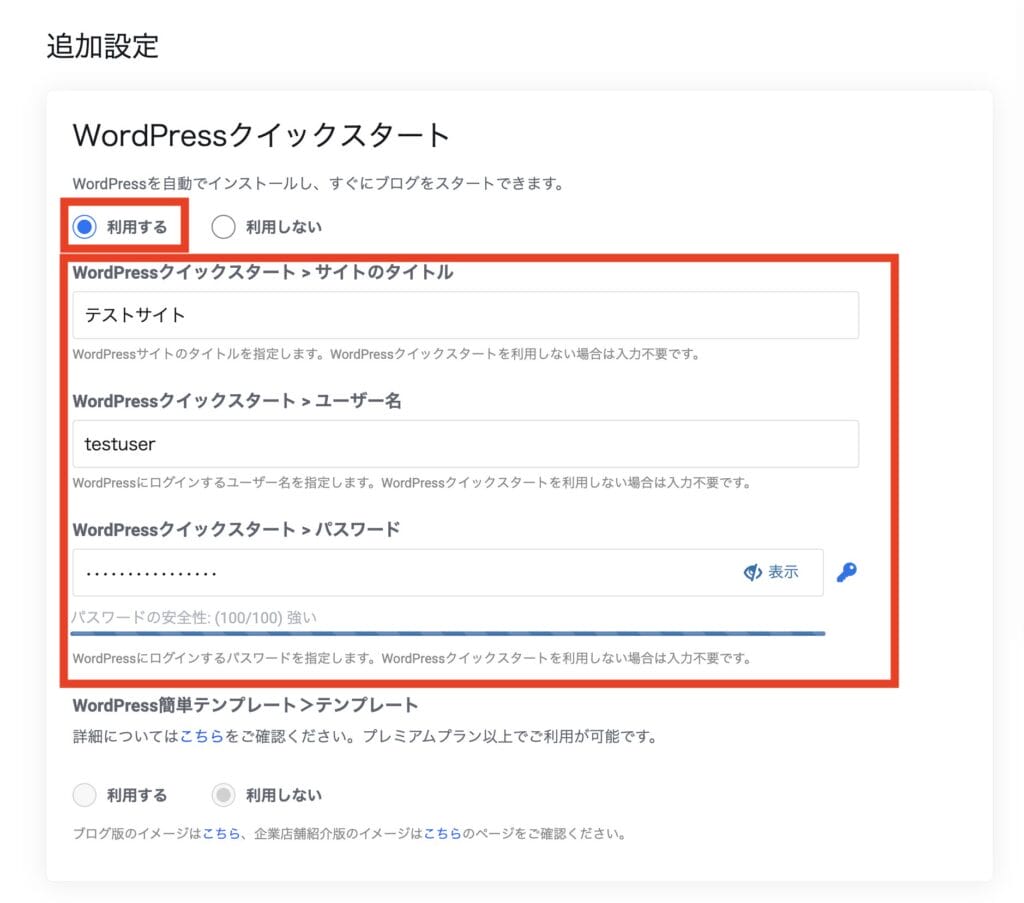
「WordPress簡単テンプレート」とは、初期設定やテーマ・プラグインの導入が済んだ状態のWordPressを用意できるオプションです。この機能はプレミアムプラン以上限定ですが、とくに初期設定やプラグイン導入が不要な方は「利用しない」のままでも問題ありません。
次は、会員情報を登録しましょう。
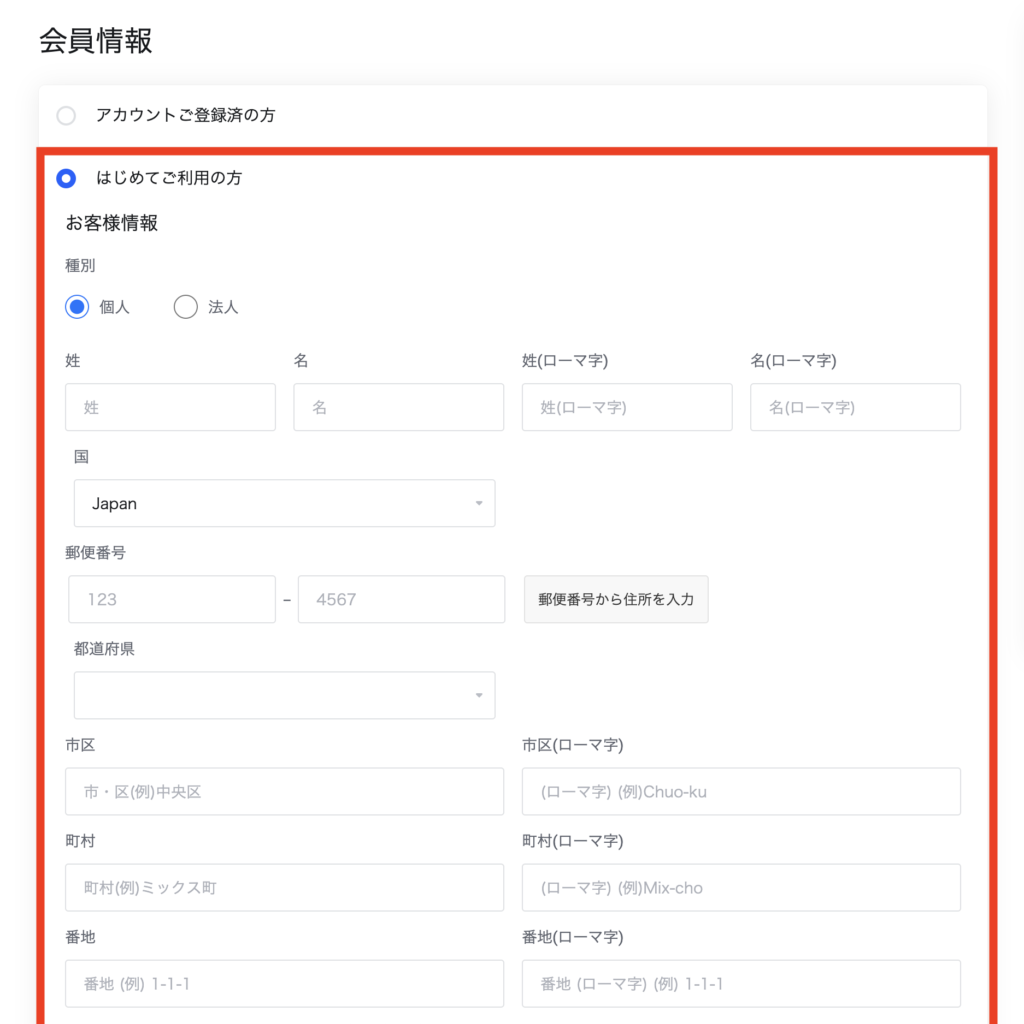
最後に、支払い方法(クレジットカード、銀行振込、PayPal)を入力し、規約に同意して、[お申込み]ボタンをクリックして申し込みとなります。
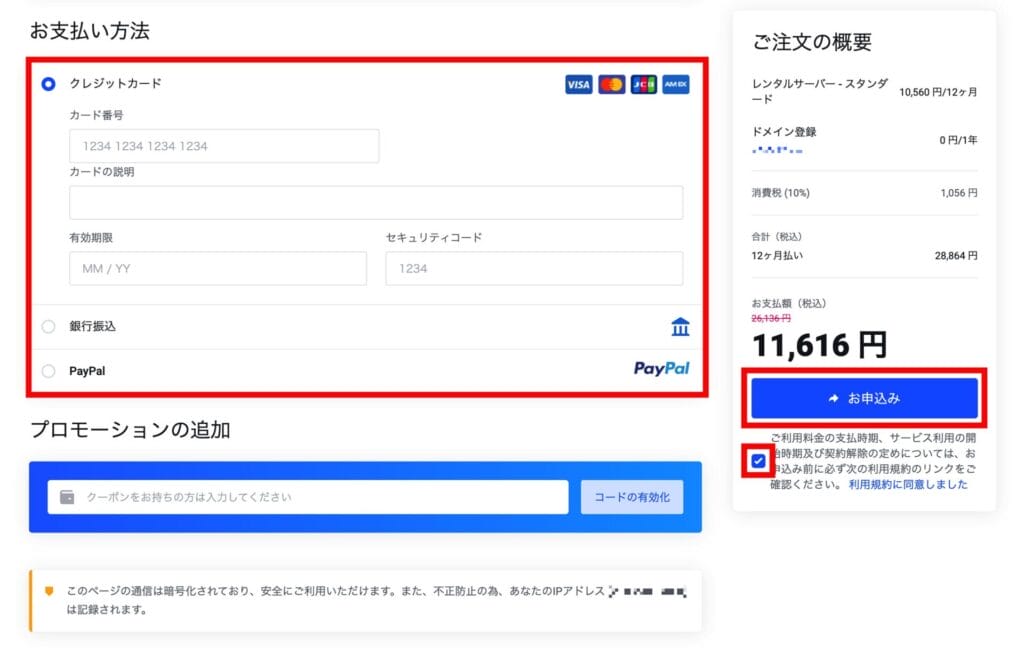
申し込みボタンを押すと以下のような画面に移り、いくつか確認のメールが届きます。
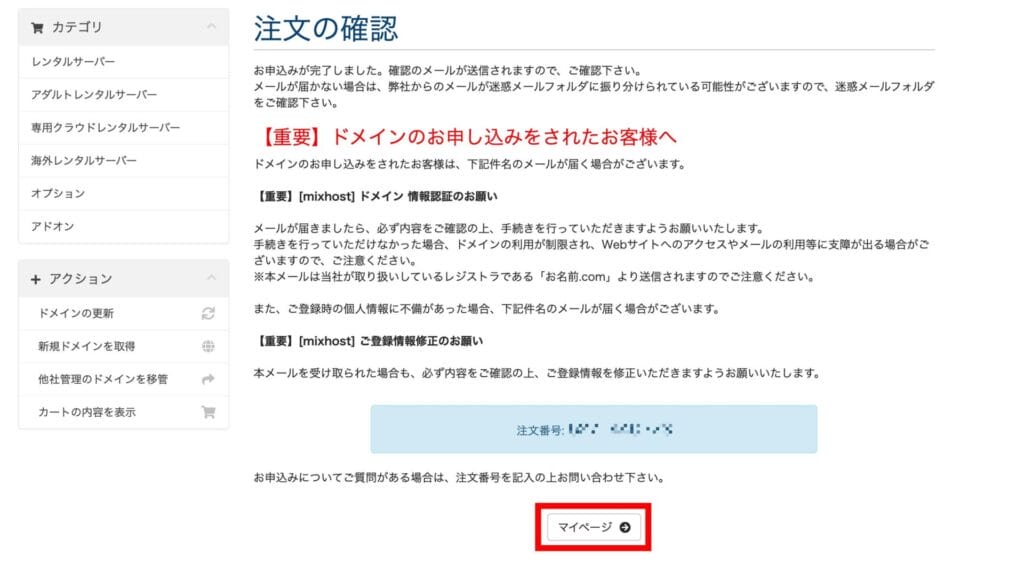
サーバー管理画面に移動するには、[マイページ]ボタンをクリックしましょう。
申し込みと同時にドメイン取得した場合、「【重要】[mixhost] ドメイン 情報認証のお願い」というメールが届きます。このメールに添付の認証URLをクリックして、ドメイン情報認証を完了させてください。
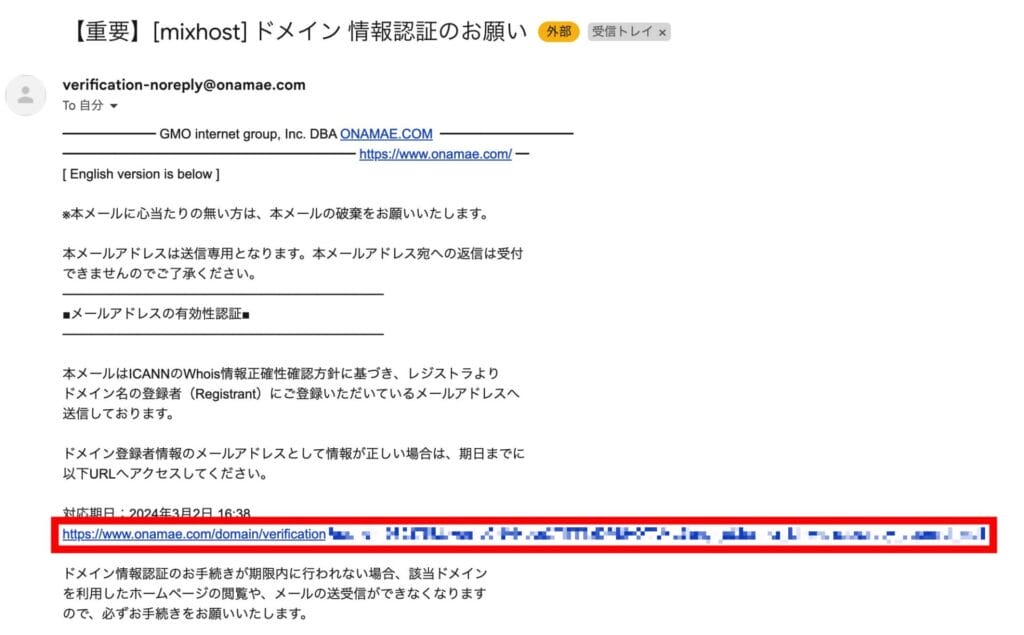
「WordPressクイックスタート」により開設したWordPressサイトのURLは、「【mixhost】 レンタルサーバーアカウント設定完了のお知らせ」というメールで確認できます。
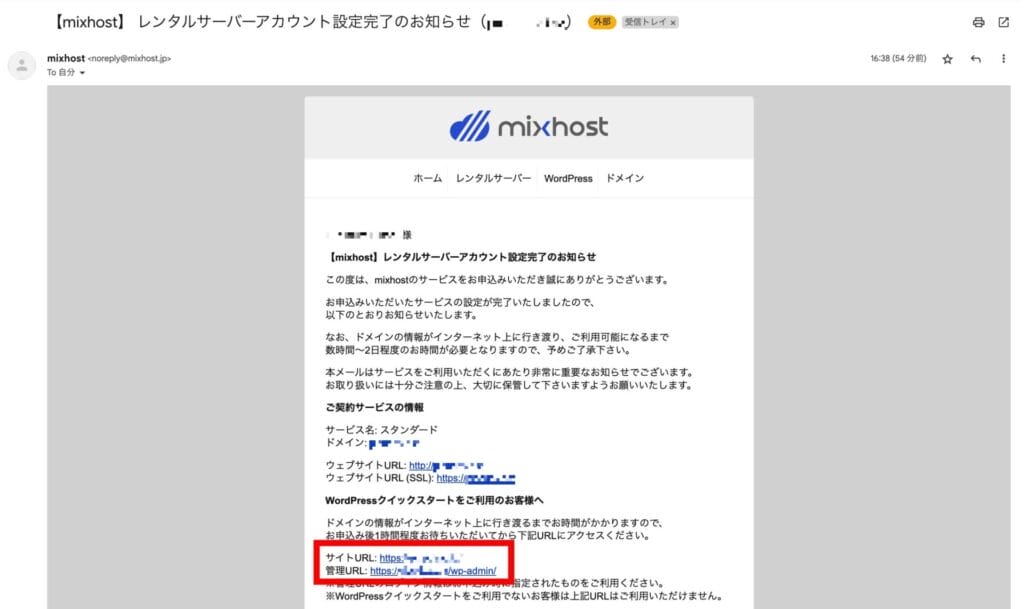
「WordPressクイックスタートをご利用のお客様へ」の下に記載のサイトURL・管理URLからアクセスできます。
mixhostサーバーに独自ドメインを追加する
mixhostに独自ドメインを追加したい場合は、以下の手順でcPanelから登録してください。
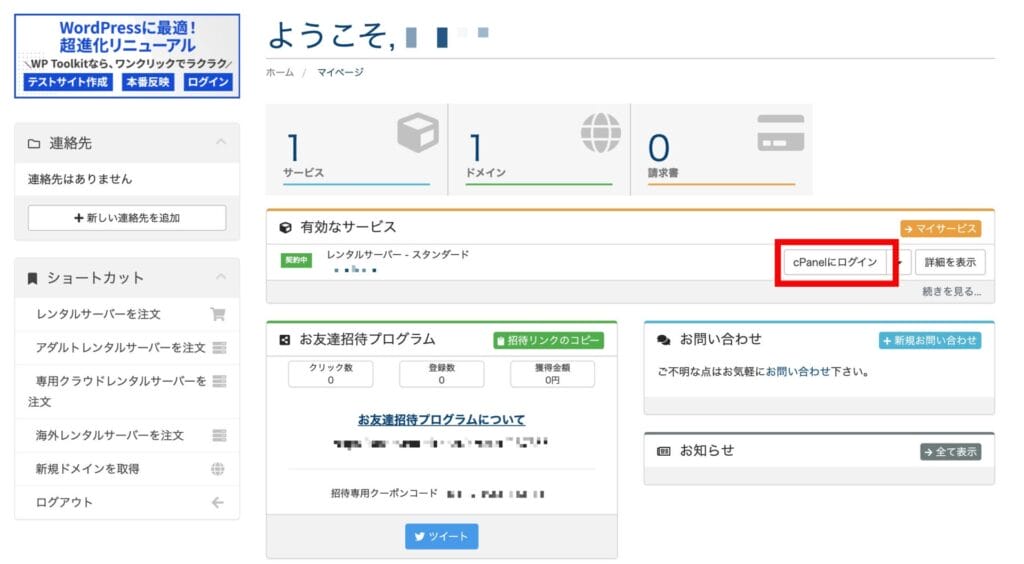
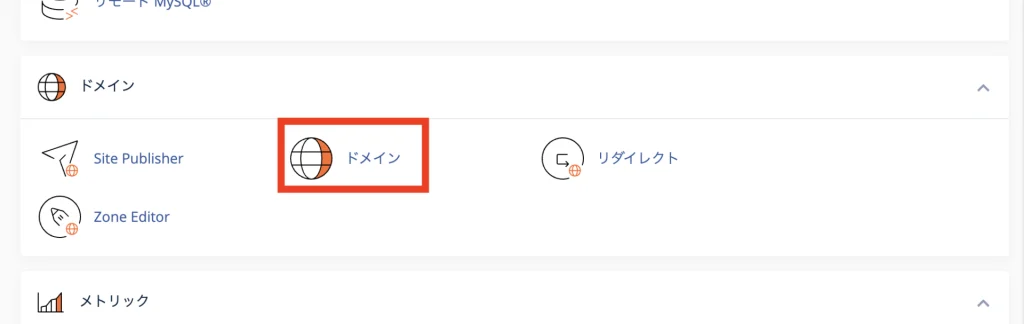
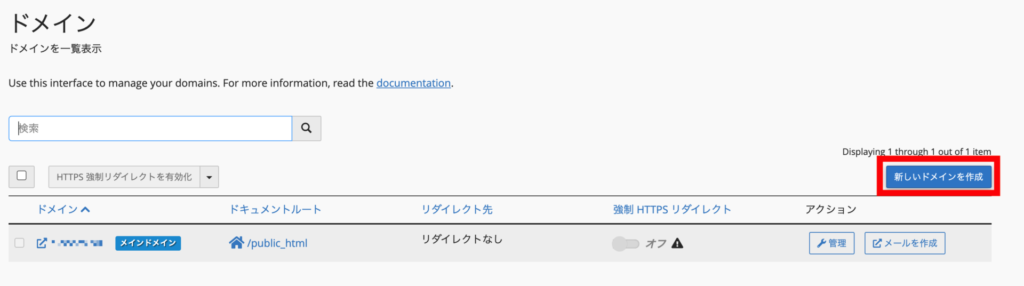
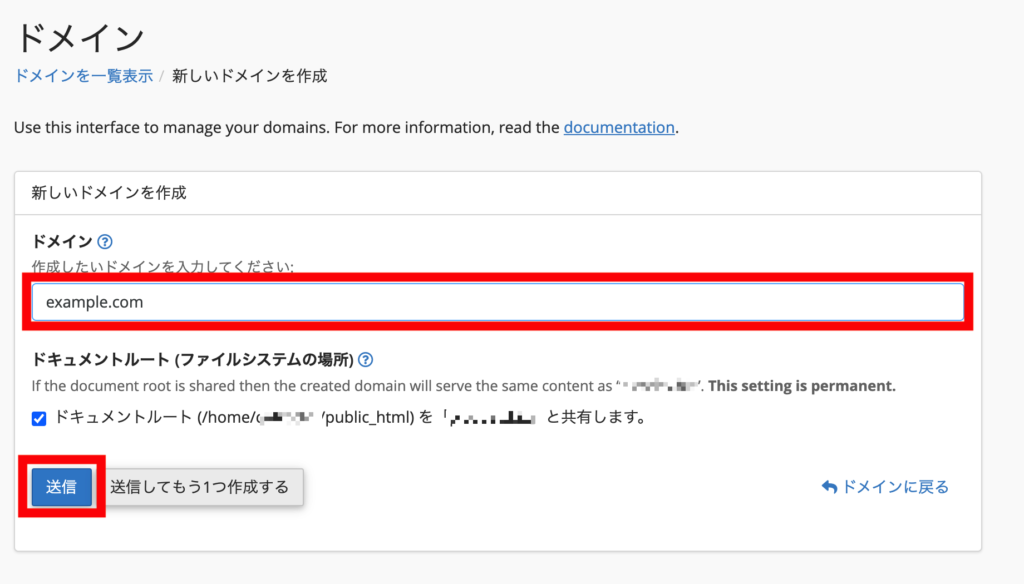
mixhostのコントロールパネルからWordPressクイックインストールする方法
申し込み時にWordPressクイックインストールしなかった場合や、新たに独自ドメインへWordPressをインストールする場合は、以下の手順を参考にしてください。
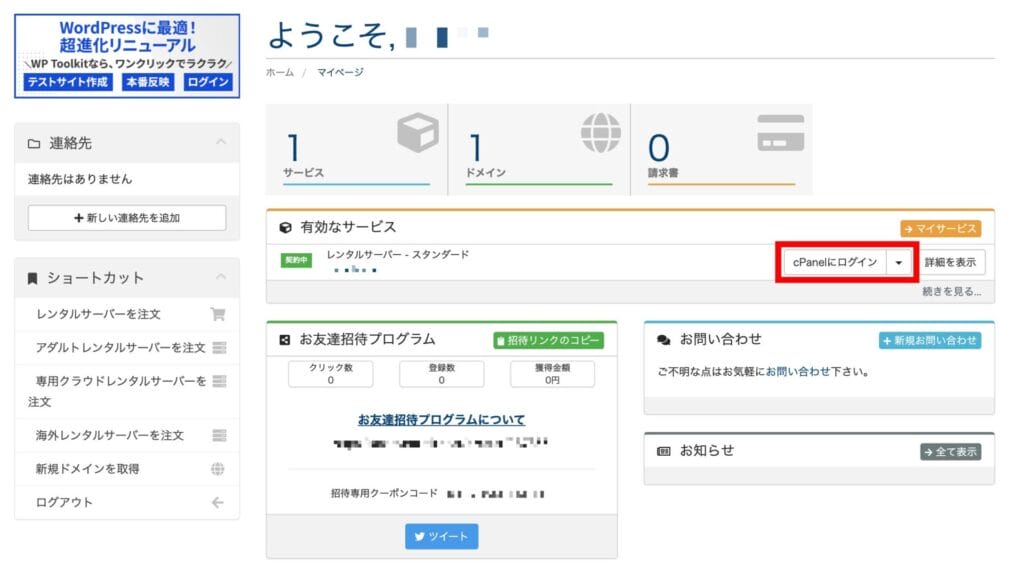
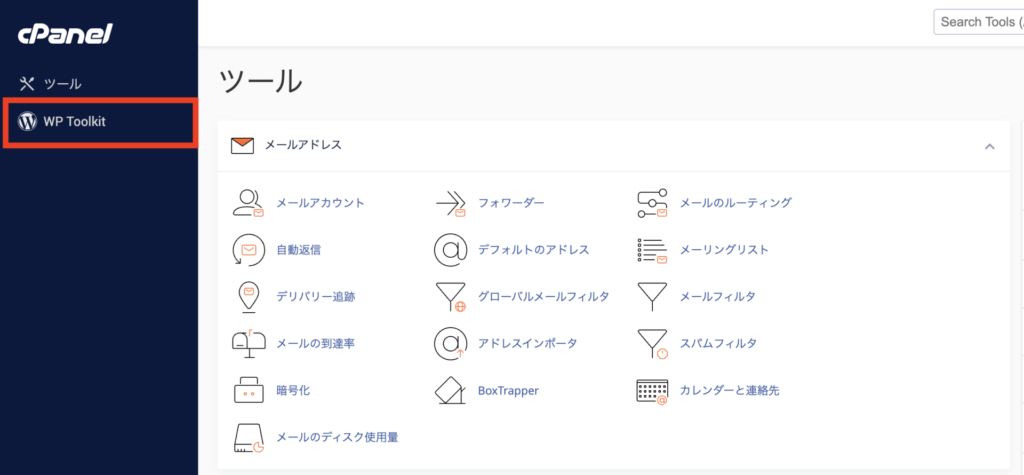
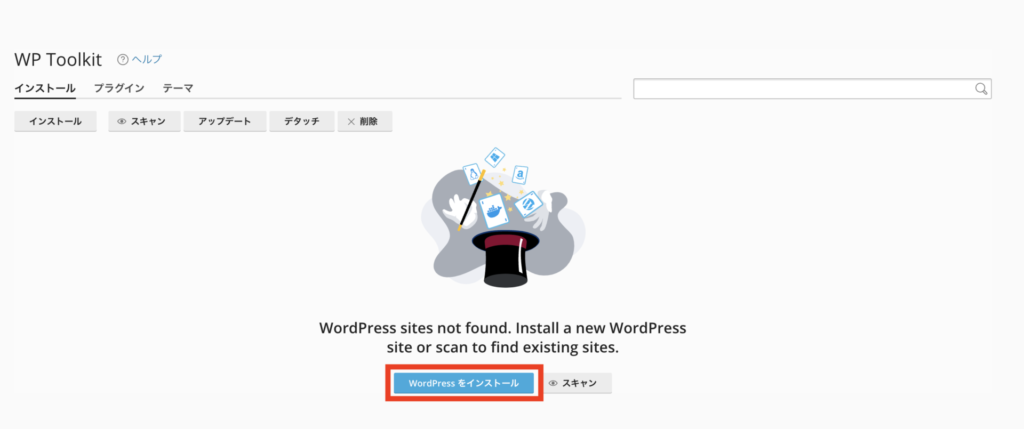

プラグインはあとから自由に追加できるため、とくに必要なければ「いいえ、必要ありません」をクリックで大丈夫です。
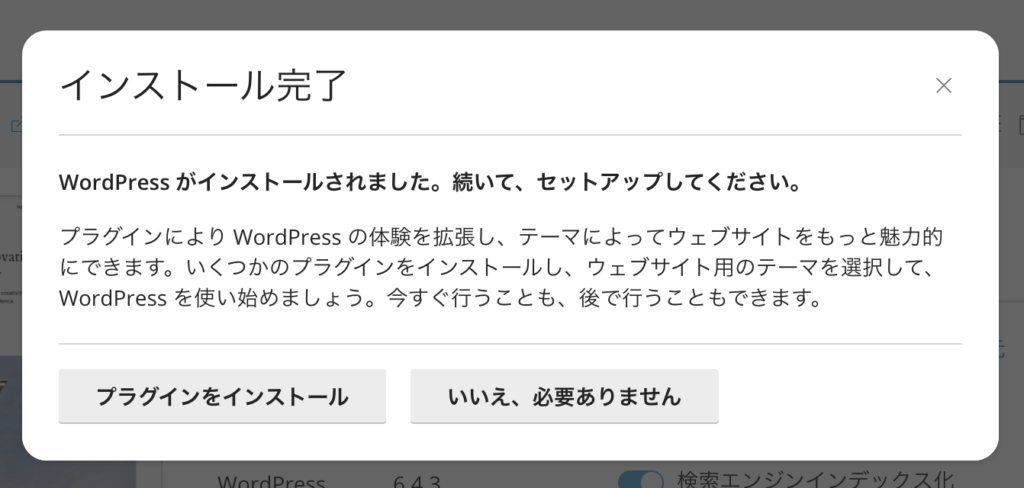
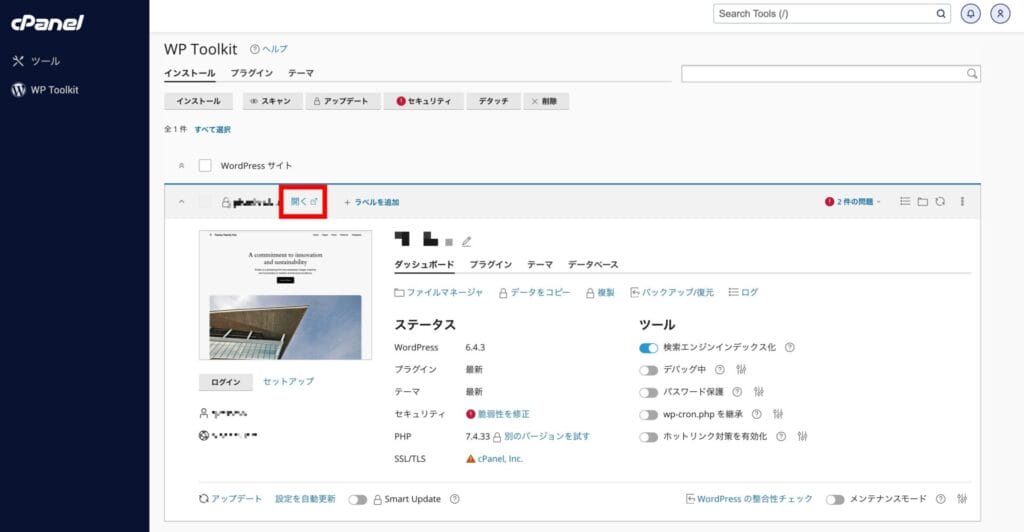
WordPressを構築して、稼げるブログを作りたいと考えている方は、以下の記事もあわせてご覧ください。必要な初期設定や、ブログ運営のコツについても解説しています。
関連記事 ブログの始め方
関連記事 WordPressでのブログの始め方
mixhostの申し込み方法・WordPressの始め方に関するよくある質問
mixhostの申し込み方法や、WordPressの始め方に関してよくある質問と、その回答をまとめました。
SSL化はどうすればよい?
mixhostでは、無料で独自SSLを利用できます。
cPanelでドメインを追加後、24~72時間程度待機することでSSLが反映されます。
mixhostに無料体験(お試し)はある?
mixhostは無料体験できません。
ただし、30日間の返金保証があるため、万一契約して納得できない場合は返金が受けられます。
mixhostの初期費用は?
mixhostの初期費用は無料です。
そもそもmixhostのメリット・デメリットは?

- 初回料金が最大70%OFF(プレミアムプラン)
- LiteSpeed採用で超高速
- ハイスペックで法人用途にも◎
- 30日間の返金保証あり
- 「レンタルサーバー速度検証」ではモバイル表示が早かった
30日間返金保証あり
mixhost(ミックスホスト)は、表示速度とセキュリティ対策に優れたレンタルサーバーです。価格は安くはありませんが、性能は高いため、どちらかというと「法人向けレンタルサーバー」です。
高速Webサーバーのソフトウェア「LiteSpeed」を採用。アクセスが集中しても表示遅延やサーバーダウンが起きにくく、法人用途でも安定したWebサイト運用ができます。
レンタルサーバーのセキュリティ対策として、SSLやWAF、マルウェアの検出と駆除ができる機能を標準搭載。多数のセキュリティ機能があるため、国内外の不正アクセスからWebサイトを保護できます。
mixhostでは1日に1回、過去14日分のデータを自動でバックアップし、別地域のデータセンターに格納しています。災害時のリスク対策もされているため、安心できるレンタルサーバーです。